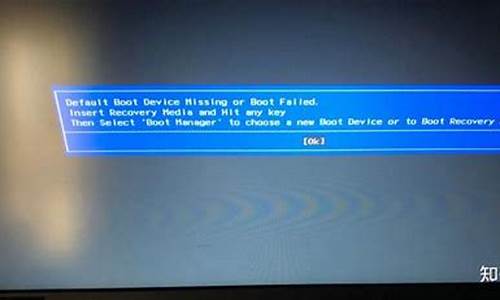1.惠普打印机怎么共享多台电脑

需要在惠普官网的技术支持中找到所需打印的驱动程序,下载安装即可,具体步骤如下:
1、在浏览器中输入惠普,找到惠普的官网。
2、在主页中找到支持,选择软件与驱动程序。
3、选择打印机。
4、输入要下载驱动的型号,以MP128为例,输入128出现可以选择的程序软件。
5、出现了全功能的驱动程序和基本驱动程序。
6、选择一个基本的点击下载。
7、开始下载。
8、下载完成,点击运行。
9、开始安装,一直等待安装完成即可。
10、安装完成。
惠普打印机怎么共享多台电脑
惠普打印机各方面的使用情况还是非常不错的,特别是质量上,更是受到消费者的追捧,加上型号众多,消费者的选择余地也加大了。惠普p1108这个型号总的来说使用的人数还是很多的,不少人都不知道惠普p1108驱动安装步骤,以及惠普打印机怎么共享打印?下面我们就来看看吧!
一、惠普p1108驱动安装步骤
1、下载驱动:
①进入到惠普的官网中,输入自己打印机的型号作为关键词进行搜索。
②找到正确的型号之后,点选操作系统(还分32位和64位)。
③将其保存到操作系统的非系统盘(比如D盘)。
2、安装打印机步骤:
①将打印机的电源线插上,然后按下开关。
②插上链接打印机上的USB连线(先不要连接电脑,等待后续的指示)。
③打开电脑上的操作系统,插上购机时所附带的安装光盘,然后按照上面提示安装打印机驱动的程序。
④打印机的数据连接(电脑端)先不要插上,要等到驱动程序安装完成后才可以插上。
⑤如果不插打印机数据线,可以先将打印机的相关驱动和程序安装好。
⑥等需要用的时候,将打印机插上,这时操作系统就会自认打印机的设备,重启确认。
二、惠普打印机怎么共享打印
1、点击键盘上的win键,然后选择“设备和打印机”;
2、选择要共享的打印机,在该打印机上右击,会弹出小菜单选择“打印机属性”;
3、接下来进入到“打印机属性”中切换到“共享”的选项;
4、在“共享”的选项中勾选“共享这台打印机”,点击下方的”确定;
5、在系统的任务框下方的网络连接图标上右击,选择“打开网络和共享中心”;
6、进入到“网络和共享中心”选择“更改共享设置”。
7、如果是家庭或是工作网络,可“更改共享设置”的具体设置;
8、在局域网内要共享的电脑上点击“运行”并在运行里面输入“192.168.1.101”本机的电脑IP;
9、搜索后就会出现共享打印机,在共享打印机上右击,选择“连接”就可以了,然后“打印测试页”,打印机共享完成了。
三、惠普p1108怎么加碳粉
1、先将打印机的上盖板打开,这时我们就能看到里面的硒鼓了,打印机卡纸了也在这个步骤解决。
3、用手抓住硒鼓的提手部分,轻轻向上提的同时还要向外旋转,慢慢的将硒鼓从打印机中取出来。取的时候动作要轻柔,不要用蛮力,避免破坏了硒鼓或有漏粉情况将碳粉洒落。
4、取出硒鼓后,先观察整体是否有损坏的地方,如果没有就寻找到一头有白色加粉盖的地方。一般都会有白色的出厂封纸盖住,只需要戳破就可以了,打开加粉口的塑料盖。
5、将碳粉盒的内部瓶口封膜打开,并盖上导向的瓶嘴。对准硒鼓加粉口向下倒,这个时候注意轻轻的敲打碳粉瓶,充分的加入碳粉。
6、加完粉盖上盖,将硒鼓来回的进行抖动,让碳粉充分均匀的分布,重新装回到打印机的内部,盖上盖板后,打印机就会自动的检索,当指示灯绿灯亮标明设备正常可以开始使用了。
在win10中,以打印机型号:HP Color LaserJet MFP M277dw UPD PCL 6为例,可参考以下步骤使多台电脑共享这台打印机:
1、按win+r快捷键调出“运行”窗口,输入control,点击确定,会弹出控制面板。
2、在弹出的“控制面板”中找到“硬件和声音”,找到其子菜单“查看设备和打印机”。
3、右键需要共享的打印机(例如这台HPM277),找到子菜单“打印机属性”。
4、在“共享”选项卡下,勾选“共享这台打印机”,点击“应用”,“确定”。
5、右键点击右下角小电脑图标,选择“打开网络和共享中心”,找到“更改高级共享设置”。
6、单击“更改高级共享设置”,在弹出窗口中找到“所有网络”,在“所有网络”中,将其设置修改为“启用共享以便可以访问网络的用户可以读取和写入公共文件夹中的文件”,“关闭密码保护共享”。点击“保存修改”。
7、按下win+r,在“运行”窗口里面输入\\xxx.xxx.xxx.xxx地址的格式,xxx.xxx.xxx.xxx即为电脑A的IP地址。
8、点击确定就可以看到共享出来的打印机,双击这个打印机就可以安装在本地了(下图为共享之后为了区分,所以改了名字)。